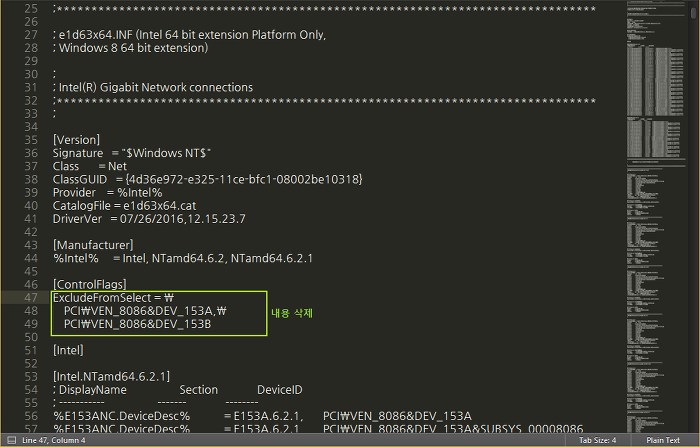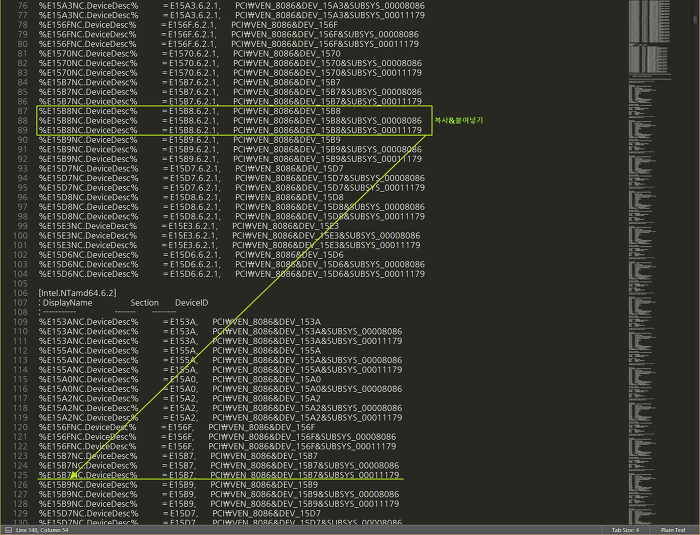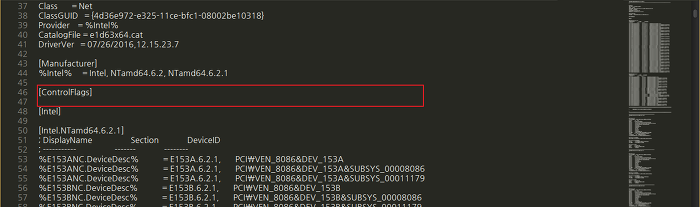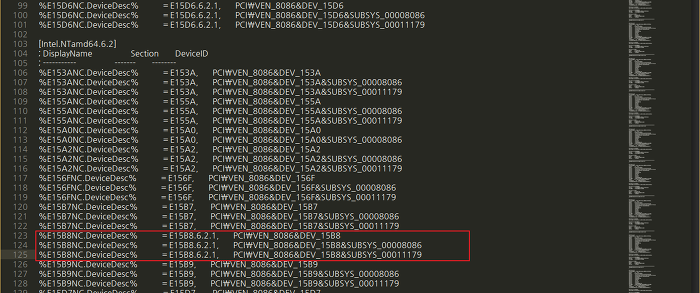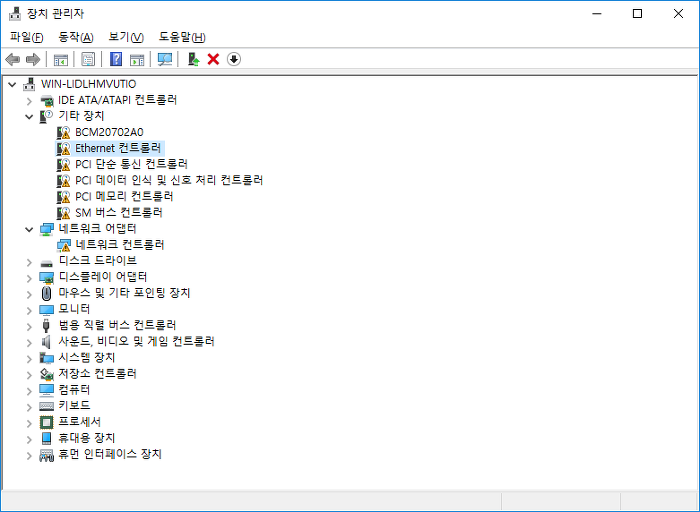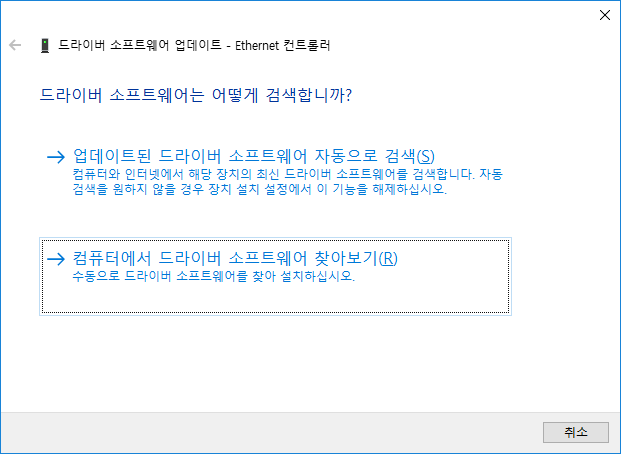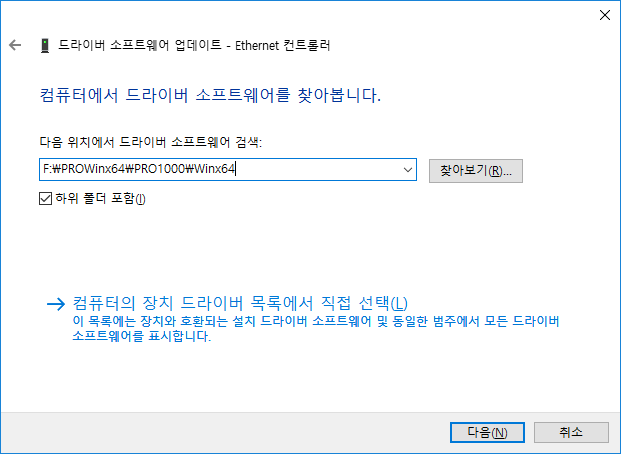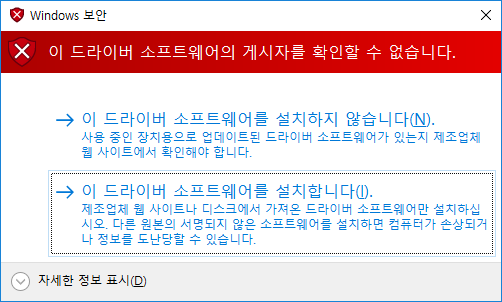고정공지
(자유게시판에서 질문 금지) 질문하신 유저는 통보 없이 "계정정리" 될수 있습니다.
놀이터 일간 추천 베스트 |
놀이터 일간 조회 베스트 |
| URL 링크 : | http://psychoria.tistory.com/511 |
|---|
윈도우 10을 사용하면서 하루의 대부분은 Adobe 프로그램과 일을 합니다.
그중에서더 일러...가 많은 부분을 차지하는데 이상하게도 몇시간동안 일러를 사용하면 컴이 느려집니다.
샤양은 낮지 않습니다. ^^
여러 방법을 모색중 서버2016을 사용해보고 싶은 생각이 들었습니다.
해서 여러번 설치 시도를 했는데 번번이 랜카드를 설치하지 못해 다시 윈10으로 돌아오곤 했습니다.
하지만 서버에 미련을 버리지 못해 본격적으로 검색을 해본결과
보드랜이 인텔인데 서버에는 공식 드라이버도 없을뿐아니라 (윈10 용으로 으로 사용가능) 설치도 안되게 되어
있다는 정보를 찾았습니다.
외국 포럼에서 몇몇 글이 있더군요...
하지만 방법을 찾았습니다.
링크된 사이트에 가시면 친절하게 한글로 만들어 주셨습니다.
복잡하게 보이는데 실제 해보니 그리 어렵지 않네요
저처럼 서버 설치하실분 참고하시라고 글 적습니다.^^
감사합니다.
윈도우 서버 2016에서 메인보드에 내장된 I219-V 랜카드가 인식되지 않습니다.
인텔에서 제공되는 드라이버 지원 목록에 I219-V가 빠져 있습니다.
드라이버 설치가 가능하도록 해당 문제를 수정할 수 있습니다.
1. 드라이버 설치 준비
드라이버 설치를 위해서 먼저 윈도우 서버 2016에서 아래 명령어를 순서대로 실행합니다.
1 2 | bcdedit -set loadoptions DISABLE_INTEGRITY_CHECKS bcdedit -set TESTSIGNING ON |
명령어를 입력한 이후에 재부팅을 하면 설치를 위한 준비가 완료됩니다.
2. 인텔 내장랜카드 드라이버 다운로드
먼저 아래 링크에서 Windows Server 2016 지원 인텔 내장랜카드 드라이버를 다운로드 받습니다.
확장자가 exe 파일인데 반디집 등의 압축 프로그램으로 압축 해제가 가능합니다.
반디집으로 진행하면 반디집으로 열기를 누르고 풀기를 누르면 됩니다.
폴더 경로에서 \PRO1000\Winx64\NDIS65로 이동합니다.
파일에서 e1d65x64.inf를 열고 내용을 수정합니다.
먼저 [ControlFlags] 부분을 검색해서 아래 내용을 삭제합니다.
그리고 다음으로 바로 아래 부분의 [Intel.NTamd64.6.2.1] 부분을 확인합니다.
아래와 같이 %E15B8NC라고 된 부분이 있는데 I219-V를 의미합니다.
세 줄을 모두 [Intel.NTamd64.6.2] 부분에 복사해서 붙여넣습니다.
최종적으로는 아래와 같이 [ControlFlags]와 [Intel.NTamd64.6.2]가 변경되면 됩니다.
[Intel.NTamd64.6.2] 역시 다음과 같이 변경되면 됩니다.
마지막으로 수정된 내용을 저장하면 됩니다.
3. 드라이버 설치
이제 수정된 드라이버를 USB 등을 통해 복사해서 드라이버를 설치합니다.
제어판의 장치 관리자를 실행하면 표시되는 Ethernet 컨트롤러를 선택합니다.
마우스 오른쪽 클릭으로 드라이버 소프트웨어 업데이트를 실행합니다.
컴퓨터에서 드라이버 소프트웨어 찾아보기를 선택해서 직접 드라이버 소프트웨어를 찾습니다.
수정한 드라이버가 있는 경로를 선택하고 하위 폴더 포함에 체크합니다.
설치가 시작되는데 보안 경고가 표시됩니다.
아래의 설치 옵션을 선택하면 성공적으로 드라이버 설치가 완료됩니다.
마지막으로 처음에 입력했던 설정을 되돌리기 위해 cmd에 아래 명령어를 순서대로 입력합니다.
1 2 | bcdedit -set loadoptions ENABLE_INTEGRITY_CHECKSbcdedit -set TESTSIGNING OFF |
명령어를 입력하고 재부팅을 하면 모든 작업이 완료됩니다.
출처: http://psychoria.tistory.com/511 [냉정과 열정사이]
자료만 받아갈줄 아는 회원님들께, 개발자님들에게 최소한의 경우는 우리가 피드백으로 보답하는 겁니다
문제가 있던 없던 그동안 고생하신 것을 생각하여 피드백 작성을 부탁 드립니다
 PC
PC
 가전
가전
 가전
가전
 PC
PC